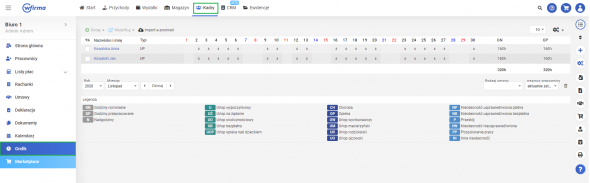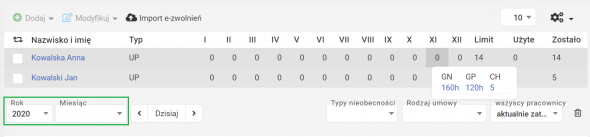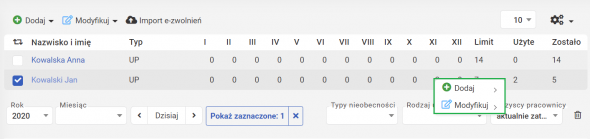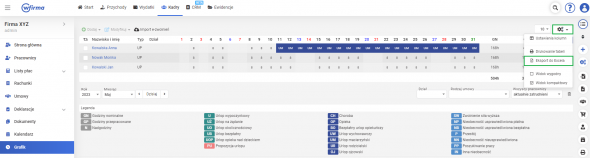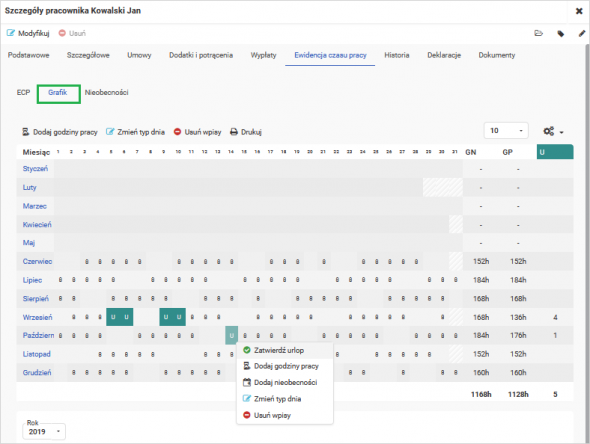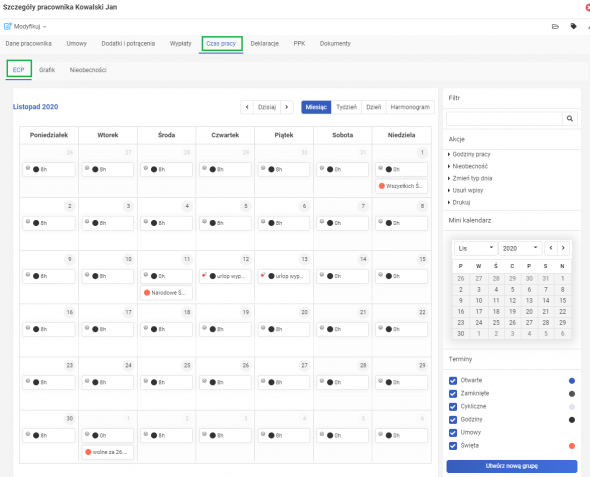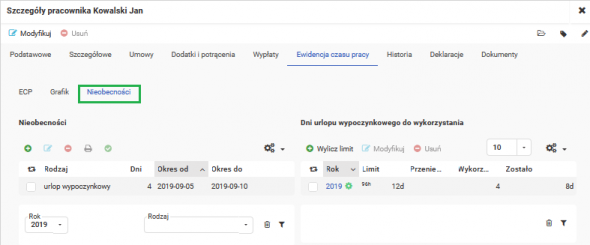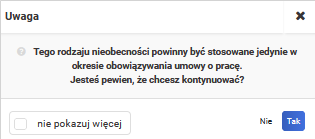Grafik dla pracowników - jak z niego korzystać?
W systemie istnieje możliwość podglądu grafiku dla wszystkich pracowników lub w widoku dla poszczególnych osób. Sprawdź jak działa grafik dla pracowników!
Grafik dla pracowników - widok miesięczny
W widoku ogólnym widoczne są osoby zatrudnione w oparciu o umowę o pracę, zlecenie i dzieło poprzez zakładkę KADRY » GRAFIK.
W tej pozycji istnieje opcja dodawania godzin pracy, nieobecności, zmiany typu dnia oraz usuwania naniesionych wpisów. Najeżdżając na konkretny dzień na grafiku i klikając prawym przyciskiem myszy, pojawi się okno dialogowe z możliwościami dodania wpisów.
Wszystkie wprowadzone godziny pracy oraz nieobecności będą widoczne w całym podsumowaniu w widoku miesięcznym.
Grafik dla pracowników - widok roczny
Widok roczny grafiku pozwala na planowanie urlopów wypoczynkowych. W grafiku tym wyświetla się liczba dni urlopu, natomiast najeżdżając na konkretny miesiąc zostanie wyświetlona informacja o wszystkich nieobecnościach w danym miesiącu. Klikając prawym przyciskiem myszy, pojawi się okno dialogowe z możliwością dodania wpisów.
Dane wykazane w zakładce GRAFIK można wyeksportować do Exela. W tym celu należy nacisnąć na ikonę kół zębatych » EKSPORT DO EXELA. Można wybrać czy eksport ma dotyczyć aktywnej strony czy wszystkich, które znajdują sie także na kolejnych stronach.
Nieobecności w ewidencji czasu pracy
Takie same akcje można wykonać w grafiku indywidualnym każdego pracownika w zakładce KADRY » PRACOWNICY kliknąć na danego pracownika i przejść do zakładki EWIDENCJA CZASU PRACY » GRAFIK.
Dla każdego pracownika będzie przedstawiony widok roczny. W tej pozycji również istnieje opcja dodawania godzin godzin pracy, nieobecności, zmiany typu dnia oraz usuwania naniesionych wpisów. Najeżdżając na konkretny dzień na grafiku i klikając prawym przyciskiem myszy. Pojawi się okno dialogowe z możliwościami dodania wpisów.
Wprowadzone akcje zarówno w pozycji KADRY » GRAFIK oraz KADRY » PRACOWNICY » SZCZEGÓŁY PRACOWNIKA » EWIDENCJA CZASU PRACY » GRAFIK, będą uwzględnione w zakładce ewidencja czasu pracy.
W zakładce KADRY » PRACOWNICY znajduje się dostęp do Ewidencji czasu pracy.
Również w przypadku dodania akcji w pozycji ewidencja czasu pracy, zmiany zostaną naniesione w poszczególnych grafikach: ogólnym i indywidualnym pracownika.
Wszelkie nieobecności naniesione na grafiku będą uwzględnione w zakładce KADRY » PRACOWNICY » EWIDENCJA CZASU PRACY » NIEOBECNOŚCI.
Prowadzenie grafiku dla osób zatrudnionych na podstawie umów cywilnoprawnych powinno mieć jedynie charakter informacyjny dla przedsiębiorcy o stanie zatrudnienia pracowników w przedsiębiorstwie, którzy wykonują pracę na podstawie różnych form zatrudnienia.

Księgowość online wFirma
- Generowanie i wysyłka JPK_VAT
- Integracja z e-US i e-ZUS
- Kontrola płatności
- Automatyczne rozliczanie różnic kursowych